Jak pobrać OpenCL.Błędy DLL i napraw podczas uruchamiania gier i programów
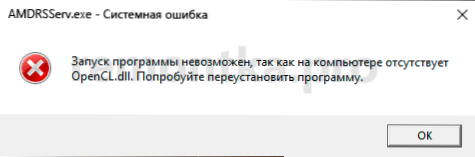
- 4272
- 569
- Janusz Baranowski
Opencl.DLL to kolejny plik, który często powoduje błędy zarówno podczas wchodzenia w systemie Windows 10, 8.1 i Windows 7, a podczas uruchamiania gier lub programów, takich jak „Nie można kontynuować wykonywania kodu, ponieważ system nie znalazł OpenCL.DLL ”,„ Uruchomienie programu nie jest możliwe, ponieważ na komputerze nie ma opencl.DLL ”,„ Błąd systemu ”podczas uruchamiania Amdrsserv.Exe i inni.
W tej instrukcji szczegółowo, jak pobierać i zainstalować OpenCL.DLL x64 i 32-bitowe i napraw rozważane błędy w systemie Windows.
- Korekta błędów opencl.DLL
- Dodatkowe informacje
- Instrukcja wideo
Jak naprawić błędy systemowe spowodowane brakiem OpenCL.DLL
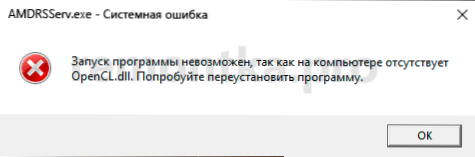
Opencl.DLL jest jedną z bibliotek DLL używanych w technologiach OpenCL (Open Computing Language) do rysowania grafiki lub innych operacji GPU (karta graficzna). Technologia jest wspierana przez Nvidia, Intel i AMD.
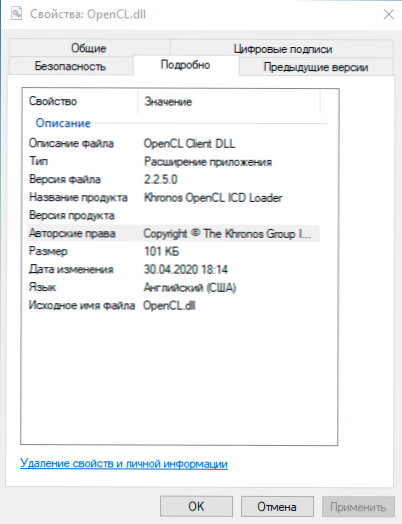
Pobierz ten plik osobno od trzeciej strony i spróbuj zarejestrować go ręcznie w systemie Windows, ale nie jest najlepszą metodą. W przypadku kart graficznych AMD osobny sterownik OpenCL był wcześniej dostępny, ale dziś dla systemów Windows 10, 8.1 lub Windows 7 Nie ma to znaczenia.
Plik opencl.DLL jest obecna w zestawie sterowników dla wszystkich nowoczesnych dyskretnych i zintegrowanych kart graficznych: Nvidia Geforce, AMD Radeon i Intel HD Graphics. Dlatego najlepszym i najczęstszym rozwiązaniem jest zainstalowanie tych sterowników:
- Uwaga: „Aktualizacja” sterownika „Aktualizacja” w menedżerze urządzeń nie jest tym, co jest wymagane: w ten sposób nie otrzymamy wszystkich plików, a ponadto ta metoda czasami wcale nie dokonuje aktualizacji.
- Jeśli jeszcze zanim znalazłeś to przywództwo, gdzieś pobrałeś i umieść pliki opencl ręcznie.DLL w folderach C: \ Windows \ System32 i C: \ Windows \ SySwow64, lepiej je usunąć, mogą zakłócać następujące kroki.
- Pobierz ostatni sterownik karty graficznej z oficjalnej strony NVIDIA, AMD lub Intel. Uwaga: jeśli masz zintegrowaną i dyskretną kartę graficzną, na przykład AMD i Intel, pobierz oba sterowniki. Jest to szczególnie ważne dla sterowników AMD, bez towarzyszącej instalacji sterownika Intel (jeśli jest też ten procesor graficzny), błąd amdrsserv.exe może nadal pojawiać się.
- Będzie to przydatne (ale zwykle nie konieczne), jeśli usuniesz obecne sterowniki przed uruchomieniem instalatorów: dla niektórych można to zrobić w panelu sterowania - programy i komponenty, dla niektórych - przy użyciu narzędzia odinstalatora bezpłatnego sterownika wyświetlacza (DDU).
- Zainstaluj załadowany sterownik lub sterowniki (jeśli jest kilka GPU). Jeśli instalator w parametrach oferuje wykonanie „czystej instalacji” (na przykład NVIDIA), zrób to dokładnie.
- Na wszelki wypadek ponownie uruchom komputer.
Po wykonaniu określonych działań, pliki OpenCL.DLL powinien automatycznie znaleźć się w folderze C: \ Windows \ System32, aw systemie Windows x64 - również w C: \ Windows \ SySwow64, a błędy ”nie mogą kontynuować kodu, ponieważ system nie znalazł OpenCL.Dll ”,„ Błąd systemu amdrssserv.exe „(bezpośrednio związane z sterownikami AMD, które, gdy pojawi się ten błąd, należy ponownie zainstalować ręcznie), a tym podobne nie powinny już ci przeszkadzać.
Dodatkowe informacje
Jeśli ten artykuł nie jest pierwszym, który znajdziesz na temat błędów OpenCL.DLL, bardziej prawdopodobne jest, że spełniasz zalecenie pobrania tego pliku, skopiuj wcześniej wymienione foldery i wykonanie polecenia Regsvr32.Exe opencl.DLL (lub inne opcje tego polecenia). Prosta kopia pliku może czasem naprawić błąd. Problem z tą metodą polega na tym, że nie będzie działać, aby zarejestrować się (zainstalować) niniejszą DLL za pomocą tej metody.
Otrzymasz wiadomość, że „punkt wejścia DLLREGISTERSERSER” nie został znaleziony, innymi słowy, plik nie obsługuje mechanizmu rejestracyjnego za pomocą Regsvr32.DLL. Osobno należy zauważyć, że foldery System32 i Syswow64 powinny mieć różne pliki OpenCL.DLL - dla x64 i x86, a jeden zwykle proponuje się, który może prowadzić do błędów.
W rezultacie - najczęściej, z powodu nieznajomości takich niuansów, manipulacje nie powiod się (ale czasem działają, chociaż jest krokiem z Regsvr32 i dodatkowym). Istnieje jednak inna sytuacja: system jest obecny i zawsze był w obecności oryginalnego opencl.DLL (został zainstalowany z sterownikami), ale komunikaty o błędach nadal się pojawiają. W tej sytuacji możesz zalecić sprawdzenie integralności plików systemowych (instrukcje dotyczące systemu Windows 10, ale odpowiednie dla poprzednich systemów) - może to zadziałać.
Ładowanie i instalowanie OpenCL.DLL - instrukcja wideo
Mam nadzieję, że instrukcja zadziałała w twojej sprawie. Na wszelki wypadek: jeśli problem pojawił się po niektórych ostatnich działaniach z komputerem, jest całkiem możliwe, że punkty odzyskiwania systemu pomogą Ci.
- « Ładowanie z dysku flash lub innego urządzenia USB w VirtualBox
- Jaki rodzaj procesu ładowania CTF lub CTFMON.exe w systemie Windows 10 i co zrobić, jeśli załaduje procesor »

